[INFORMATION] 틱톡 라이브 스튜디오 리뷰 및 오디오 세팅 (TikTok Live Studio, Feat. 오디오 인터페이스 EVO4)
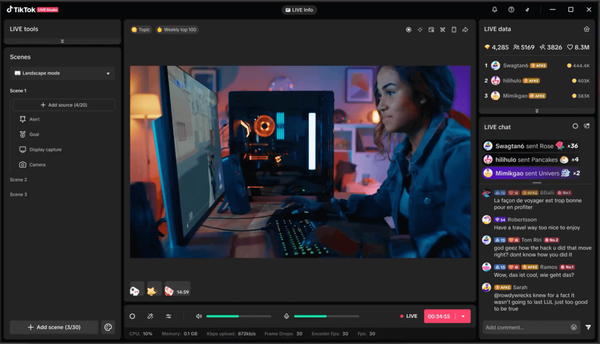
모바일 전용 숏폼 플랫폼인 Tik Tok(틱톡)에서 컴퓨터로 라이브 방송이 가능한 틱톡 라이브 스튜디오(TikTok Live Studio)라는 새로운 송출 프로그램을 만들어, 이제 PC에서 보다 안정적으로 틱톡에 라이브를 내보내면서 관리를 할 수 있게 되었다. 기존의 틱톡 플랫폼에서도 라이브 방송이 가능했지만 모바일 전용이기 때문에 오디오 및 카메라 설정에 제약이 있어 방송 퀄리티를 끌어올리기가 쉽지 않았다. 하지만, 이제 유튜브나 SOOP(구 아프리카TV), 치지직 처럼 PC에서도 안정적으로 방송을 할 수 있게 된 것이다. 설정 방법 또한 매우 친절하고 초급자, 고급자로 나뉘어 있어 라이브 방송 세팅에 익숙하지 않으신 분도 쉽게 세팅할 수 있는 구조로 되어 있지만 그래도 좀 더 정확한 세팅법을 알아보자.
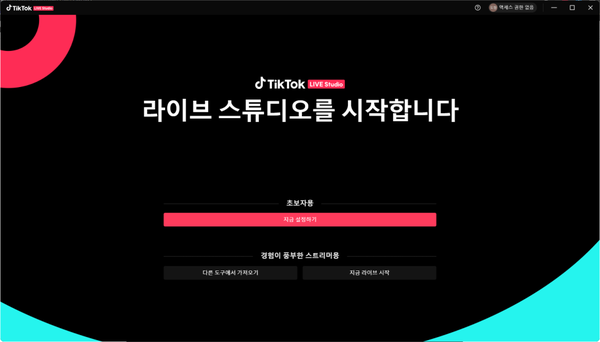
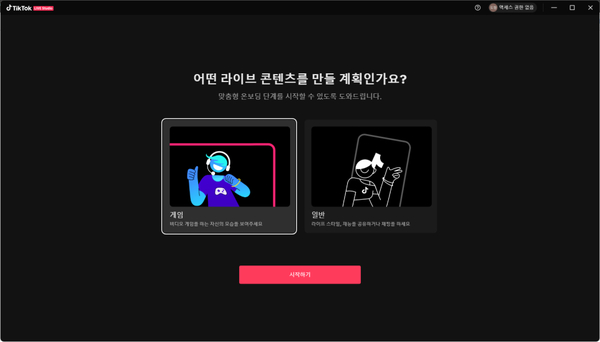
틱톡 라이브 스튜디오 초보자 설정 진행
라이브 콘텐츠를 먼저 설정할 수 있다. 게임, 일반 2가지 종류로 나뉘는데 아마 디스플레이 프리셋의 설정이 콘텐츠 목적에 맞게 맞춘다. 먼저 라이브 방송 중에는 다량의 데이터가 실시간으로 전송되기 때문에 높은 인터넷 속도는 필수적인 요소다. 인터넷 속도가 라이브 방송에 적합한지 먼저 체크를 진행한다. 라이브 방송의 품질, 즉 해상도를 설정한다. 요즘 라이브 방송도 1080HD 화질이 지원되기 때문에 크게 인터넷 속도에 문제가 없다면 화질 우선으로 라이브 품질을 지정해 준다. 원래 휴대폰 기반 플랫폼이었던 틱톡답게 컴퓨터로 진행하는 라이브 스트리밍에서도 모바일 세로 화면 비율인 9:16으로도 방송을 진행할 수 있다. 희망하는 방송 스타일에 따라 설정해 주면 될 것 같다.
마지막으로 방송장비인 마이크와 카메라를 세팅하여야 한다. 마이크는 사용하고자 하는 오디오 인터페이스를 선택해 주면 된다. 아무 처리 없이 마이크 본래의 소리를 입력하려면 MIC 입력 채널을 선택하여 주면 되며, DAW를 통해 이펙트를 주고 싶으신 분들께서는 루프백 채널을 선택하면 된다. 현재 사용하고 있는 오디오 인터페이스는 Audient(오디언트)의 EVO4 모델이다. EVO4의 경우 MIC 입력 채널은 'Main Output 1/2(Audient EVO4)'로 표기되며, 루프백 채널의 경우 Loop-back 1/2(Audient EVO4)로 표기된다. 마이크를 작동시켜 실제 마이크 신호가 틱톡 라이브 스튜디오로 입력이 되는지 실시간으로 확인한 뒤 카메라를 세팅하고 다음을 눌러 세팅을 완료할 수 있다.
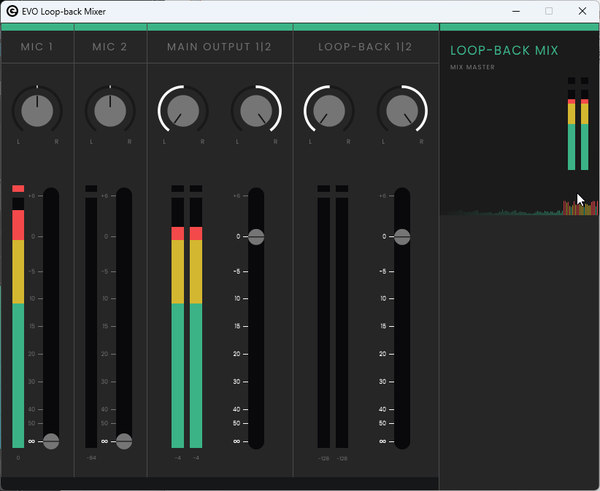
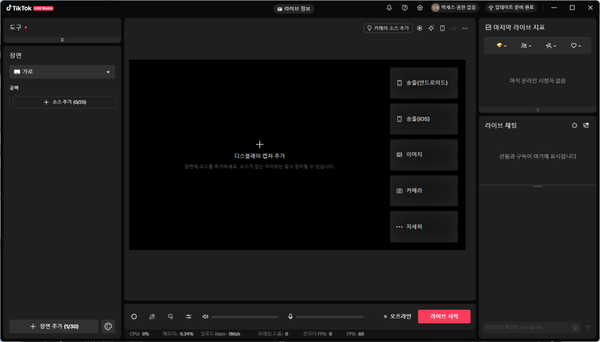
DAW와 루프백을 사용해 마이크에 효과(이펙터) 추가하기
아무런 이펙터가 없는 소리는 매우 소리가 건조하기 때문에, 라디오 방송국의 DJ라든지 유명 스트리머처럼 소리가 뭔가 단단한듯하면서 알차면서도 노이즈까지 없는 프로 세팅을 하려고 오디오 인터페이스를 구입하는 사람이 많다. 이를 위해서 DAW(디지털 오디오 워크스테이션) 프로그램으로 일명 VST 이펙터를 사용하여, 세팅할 수 있다. 오디언트 EVO4를 구입하면 번들 소프트웨어로 큐베이스(Cubase) LE를 번들(Bundle, 끼워주는) 소프트웨어를 제공한다. 컴퓨터에서 나오는 게임, 유튜브 등등의 소리 또한 같은 채널로 들어오는 것을 볼 수 있다. 크게 관계가 없다면 그대로 사용해도 되지만 두 개의 소스를 분리하면 편리하게 루프백믹서에서 두 소스의 볼륨 밸런스를 조절할 수 있다.

저는가수가대고싶어요큐브엔터테이먼트소속사에서오디션보고싶어요저는오디션안받서요저는노래블러거조아해요성수동쿠브엔터테이먼트소속사들어가고싶어요
답글삭제저는성수동소속사큐브엔터테이먼트에서오디션보고싶어요가수가돼는거제일조아해요저는가수가돼는거꿈이에요노래블러거제일조아해요성수동소속사큐브엔터테이먼트에서오디션받서가수가돼서mbc방송국쇼음악중심나가고싶어요
답글삭제